탭비트 거래소는 초보자들도 사용하기 쉬우며 안전하고,
한국어 지원 및 낮은 수수료로 많은 사용자들에게 사랑을 받고있습니다.
이 글에서 탭비트의 입출금 방법에 대해서 알아보겠습니다.
2025년 2월 13일 기준
업비트로 입출금 불가
반갑습니다! 쏭치입니다🙋🏻♂️
이번 글에서는 탭비트 거래소의 입출금 방법에 대해서 알아보겠습니다!
전에 올렸던 글에서는 업비트 ↔ 탭비트로 입출금을 하였지만
2/13부터 업비트로는 입출금이 불가합니다.
1. 업비트 → 빗썸 → 탭비트
2. 바이낸스, 비트겟 등 → 탭비트
3. 빗썸 → 탭비트
기존에 업비트를 사용하는 사용자들은
좀.. 귀찮더라도.. 빗썸으로 이동해서 탭비트로 이동을 해야합니다.
사실상 처음부터 빗썸을 이용해서 3번으로 이동하는게 제일 편하겠죠?
그래도! 국내에선 업비트 사용자가 많으니
업비트 → 빗썸 → 탭비트 순으로 이동하는 방법을
차근차근 알아봅시다!

탭비트 입출금 방법 (업비트 → 빗썸)
먼저 업비트에서 빗썸으로 가상화폐를 출금하려면
빗썸의 출금주소를 업비트에 등록해야 합니다. (이 부분이 기존 탭비트로 이동할때와는 다른 점!)
이를 위해 업비트 계정에서 출금 주소 등록 신청을 진행해야 합니다.
이 과정은 보안상의 이유로 반드시 필요하며, 등록된 주소만 출금이 가능하게 됩니다.
업비트 PC버전
고객센터 - 1:1문의하기 - 일반 - 출금주소 등록 신청
업비트 모바일
더보기 - 고객센터 - 1:1문의하기 - 일반 - 출금주소 등록 신청


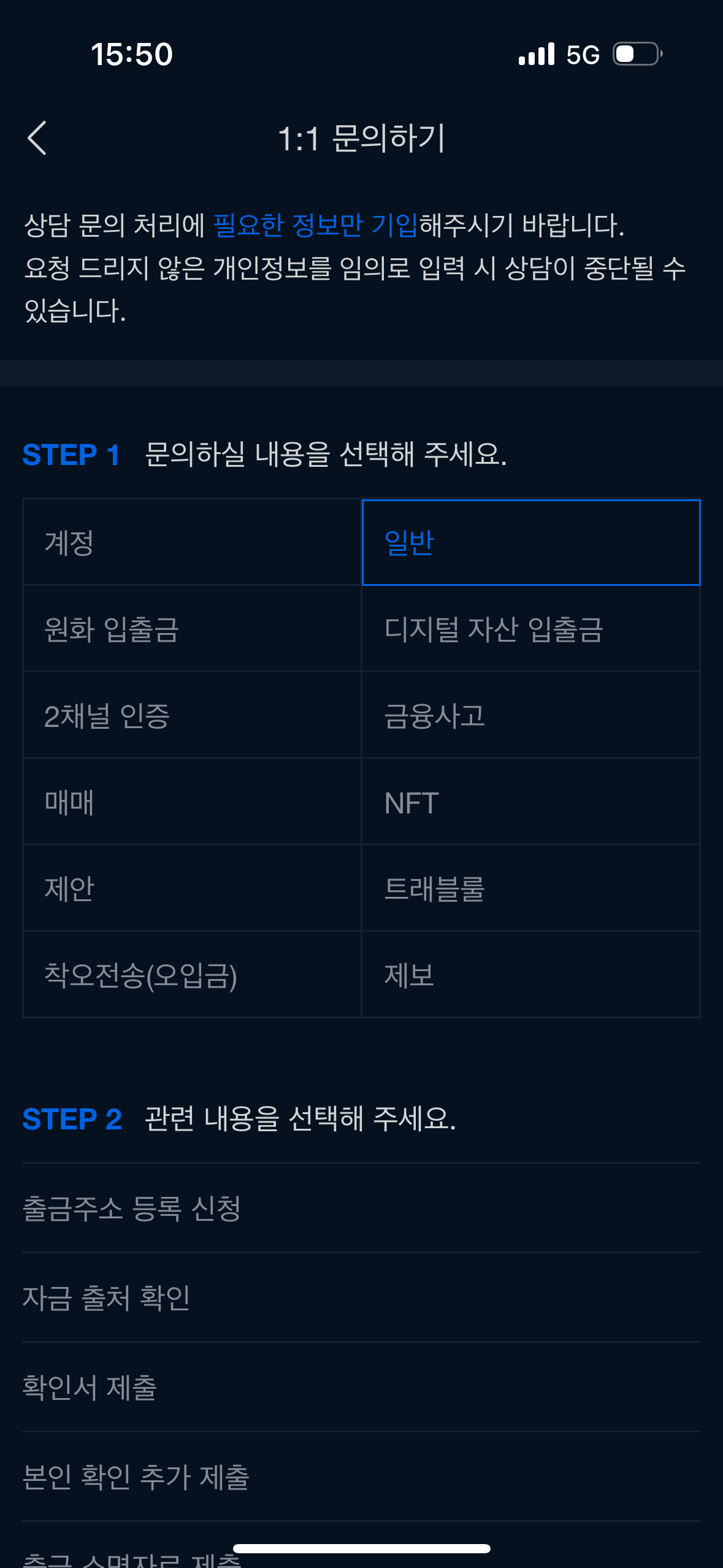
편집이 귀찮아서.. 그냥 올리는 점 양해부탁드립니다..
크게 차이는 없지만 그래도 어플로 많이 사용하니까
휴대폰 어플 기준으로 작성하겠습니다.
업비트 우측 상단 헤드셋 버튼 (고객상담)
-> 1:1 문의하기
-> 일반
-> 출금주소 등록 신청



체크박스 전부 체크
-> '그 외 디지털 자산' 클릭
-> 그 외 디지털 자산에 "TRX" 작성
-> 출금주소 작성 (2차주소 작성 X)
-> 입금처(받는 곳) 유형 "거래소 지갑" 클릭
-> 입금처(받는 곳) "빗썸" 작성
여기서 주의 해야할 것은
1. 입금처 미신고 거래소 리스트 확인
2. USDT TRON 네트워크 아님
3. 빗썸으로 트론 출금은 2차 주소 작성 X
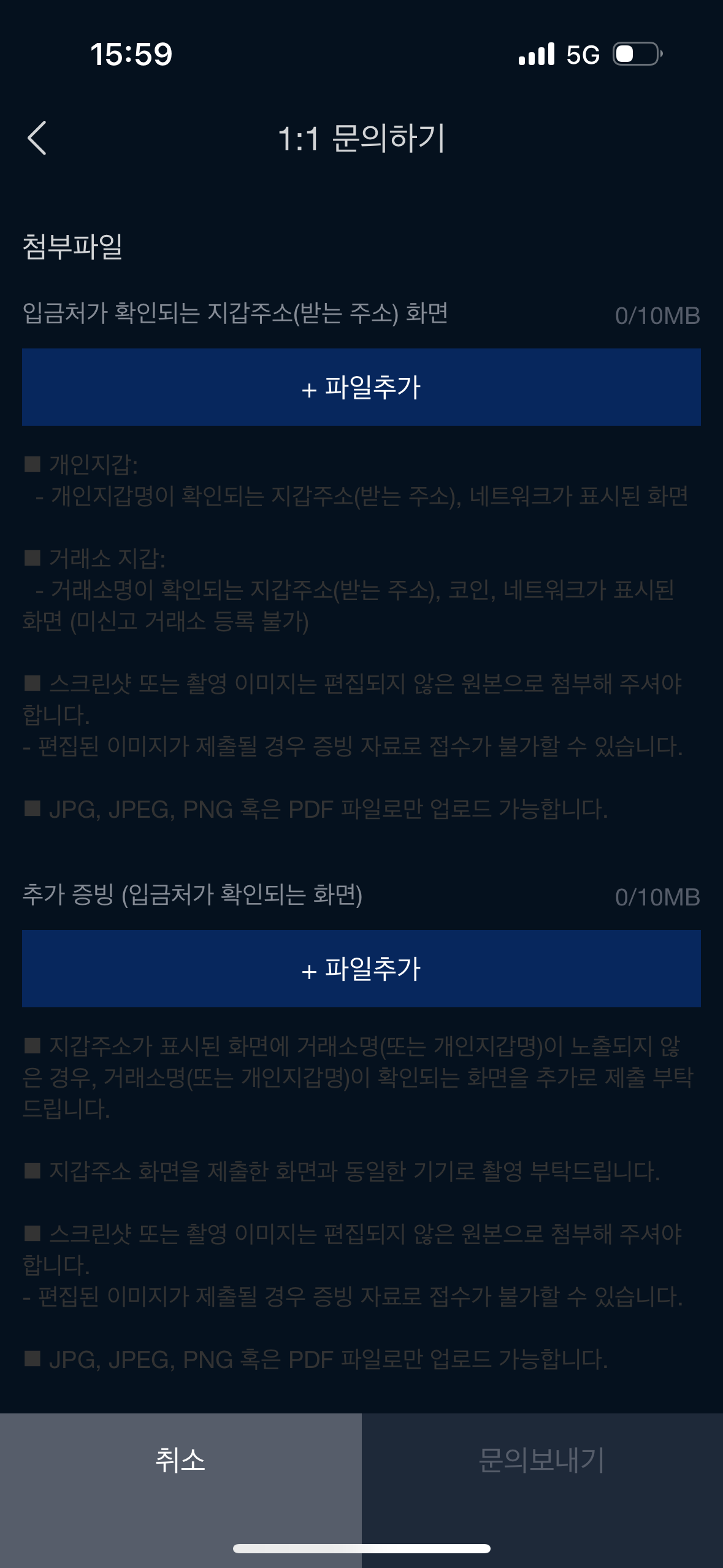

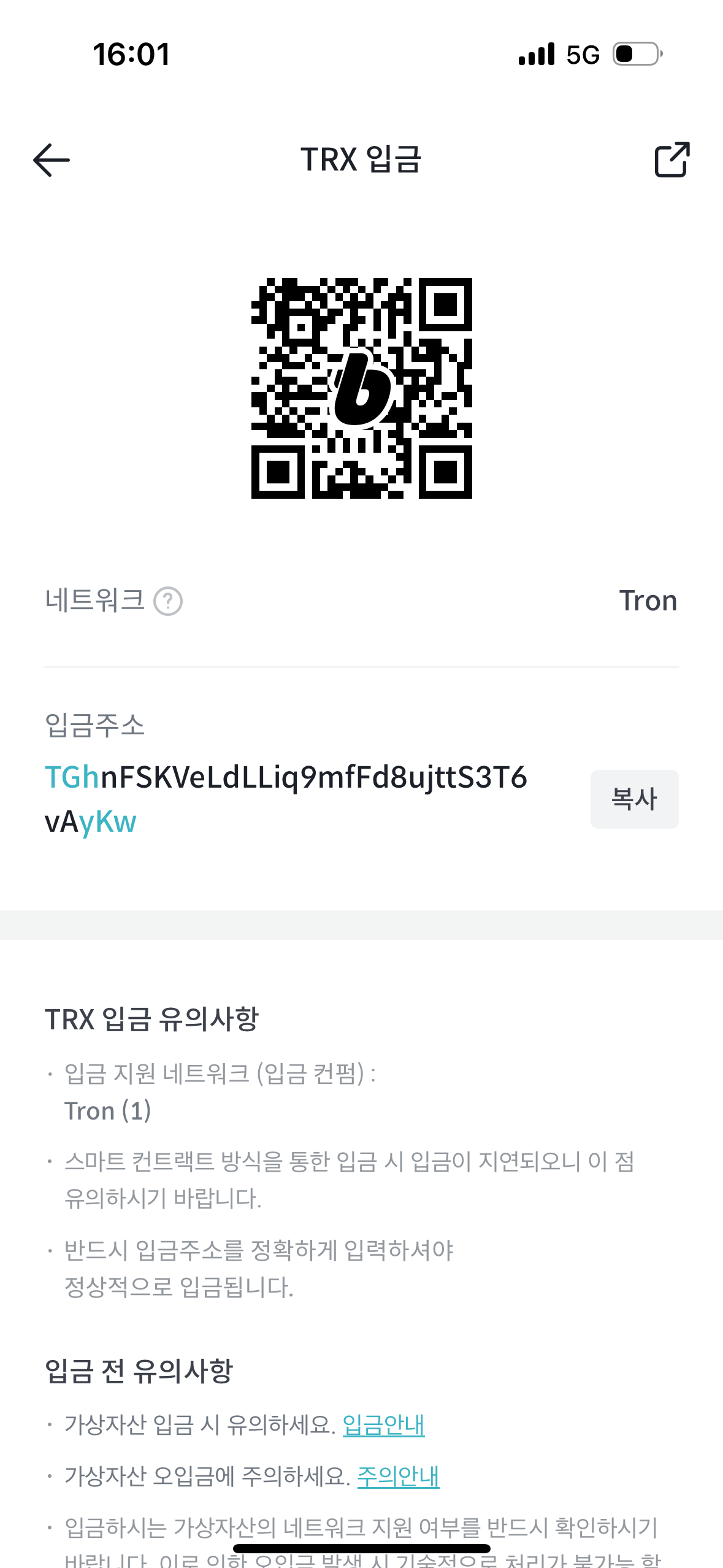
파일 추가를 누르기 전
빗썸에 들어가서 입출금 클릭
-> 돋보기 클릭 후 "트론 또는 TRX" 클릭
-> 입금하기
-> TRX 입금 우측 상단 공유 버튼 클릭
-> 이미지 저장
-> 업비트로 돌아와서 (1번사진) 파일 추가 (추가 증빙 X)
-> 문의 보내기
3번째 사진 스샷을 찍어서 올려도 되는지는 모르겠지만
저는 이미지 저장을 해서 파일 추가했어요.
이렇게까지 하면 출금주소 등록은 완료가 됩니다!
위 대로 진행하면 따로 반려는 안될꺼예요.
검토하는데 시간이 1시간 이상은 걸립니다. (저는 한 3시간 정도 걸렸습니다.)
등록이 완료됐다고 문자가 올꺼예요.


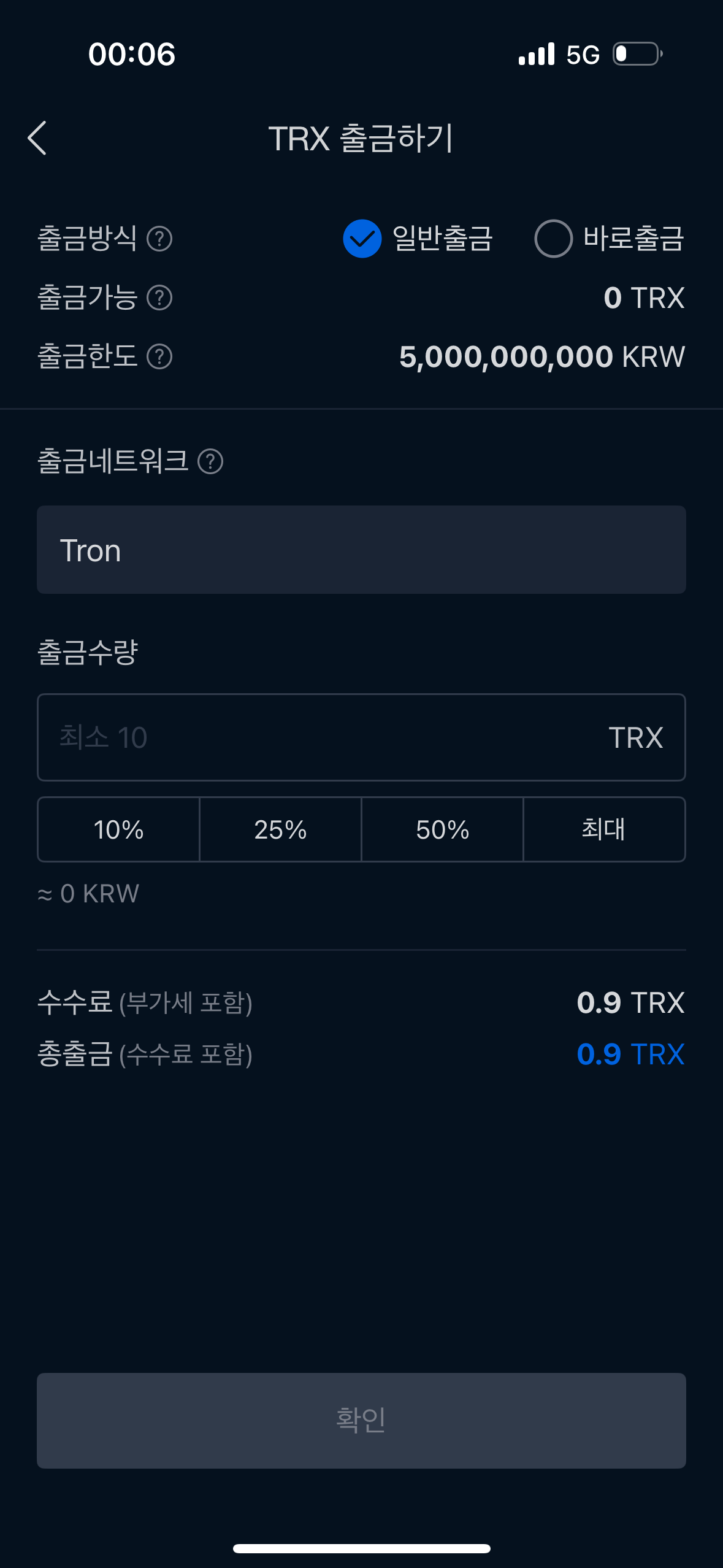
아... 첫번쨰사진은 진짜 너무 가슴이 아파 모자이크 했습니다..
다시 업비트로 돌아와
-> 입출금
-> 돋보기 클릭 후 "트론 또는 TRX" 검색
-> 출금
-> 출금 수량 입력
-> 확인
이렇게 까지만 하면 이제 끝입니다!
그러면 빗썸으로 이제 5~10분정도면 들어오더라구요. (상황에 따라 시간이 달라질 수 있음)
탭비트 입출금 방법 (빗썸 → 텝비트)
이제부터는 간단합니다!
이전 글(업비트→탭비트) 한번 보시면 메커니즘은 똑같습니다.



빗썸에 트론이 들어왔는지 확인하고
빗썸에서 입출금
-> 돋보기 클릭 후 "트론 또는 TRX" 검색
-> 출금하기
-> 출금 수량 입력
-> 다음



탭비트 접속
-> 자산
-> 입금
-> 찾기에서 "트론 또는 TRX" 검색
-> 주소복사
복사해서 빗썸으로 다시 돌아가
보낼 주소에 복사한 주소 넣고 다음 누르면 이제 끝납니다!
마지막으로 탭비트에 입금만 확인해서 하시면 됩니다~!

긴글 읽어주시면서 따라하시느라 너무 고생하셨습니다.
추가적으로 궁금한 부분이나 구체적인 내용이 필요하면 말씀해주세요.
다들 안전하고 성공적인 투자하길 바라요.
이상, 쏭치였습니다!
'기타 > 코인' 카테고리의 다른 글
| 탭비트 거래소 :: 탭비트 입출금 방법 (업비트 불가) (0) | 2025.02.06 |
|---|---|
| 탭비트 거래소 :: 초보자도 사용하기 쉬운 안전한 암호화폐 플랫폼 (0) | 2025.02.05 |


댓글